راهکار استفاده چندین ساعتی از رایانه شخصی بدون خستگی چشم
1
هر کسی که ساعتها به صفحه کامپیوتر خیره میشود، میداند که فشار چشم چقدر خستهکننده و ناراحتکننده است. همه افراد احتمالا از این مشکل رنج بردهاند اما راهکارهایی برای بهینهسازی رایانه ویندوزی وجود دارند که میتوانید استفاده طولانیتر و راحتتری از آن داشته باشید.
۱. انتخاب سطح روشنایی مناسب
یکی از سادهترین و در عین حال مؤثرترین راهها برای کاهش فشار چشم، تنظیم روشنایی صفحه نمایش است. وقتی که صفحه نمایش خیلی روشن یا خیلی کم نور باشد، میتواند باعث ناراحتی شود و منجر به خستگی سریعتر چشم شود. از آنجایی که شرایط نور در طول روز تغییر میکند، بهتر است که روشنایی صفحه نمایش خود را نیز مطابق با آن تنظیم کنید.
۲. فعال کردن ویژگی Night Light
صفحه نمایشهای کامپیوتری نور آبی ساطع میکنند که همان نور پرانرژی ساطع شده از خورشید است. برای افرادی که ساعتها با کامپیوتر کار میکنند، نور آبی میتواند مضر باشد و منجر به خستگی چشم و حتی اختلال در الگوی خواب شود.
یکی از کارهایی که برای جلوگیری از این کار میتوان انجام داد، فعال کردن ویژگی Night Light در ویندوز است. این ویژگی انتشار نور آبی را کاهش میدهد و باعث میشود تا صفحه نمایش برای چشم آسانتر باشد، خصوصاً به هنگام شب. ویندوز همچنین به شما این امکان را میدهد تا این ویژگی را طوری تنظیم کنید که به طور خودکار در هنگام غروب فعال و در هنگام طلوع خورشید غیرفعال شود.
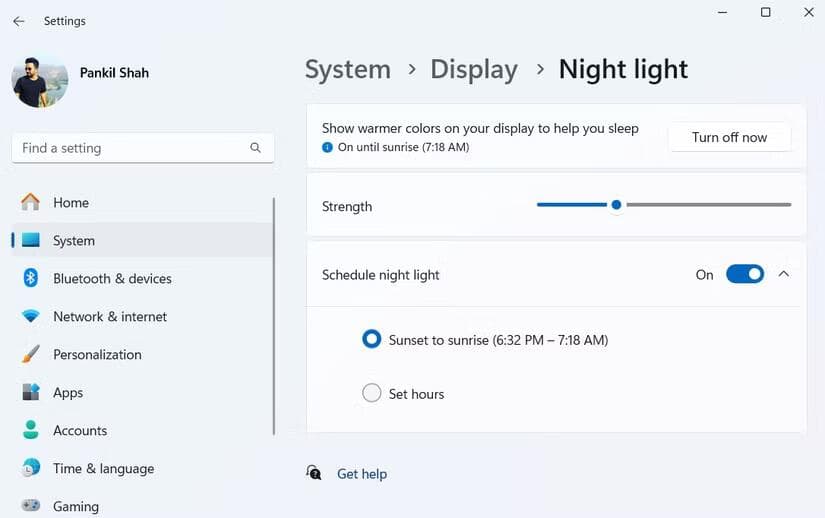
۳. تنظیم حالت تاریک
استفاده از حالت روشن ویندوز در طول روز بسیار مناسب است اما در هنگام شب، روشنایی پسزمینه سفید آن ممکن است ناراحتکننده به نظر برسد. از همین رو، تغییر به حالت تاریک میتواند گزینه بسیار مناسبی باشد. از آنجایی که ویندوز گزینه داخلی برای خودکارسازی این کار ندارد، میتوان از برنامه Auto Dark Mode برای تغییر حالت بین روشن و تاریک به صورت خودکار استفاده کرد.
۴. انتخاب مقیاس صفحه نمایش مناسب
با توجه به اینکه از چه مانیتوری استفاده میکنید، ویندوز به طور خودکار مقیاس صفحه نمایش را بر اساس وضوح انتخاب میکند اما گاهی اوقات، این تنظیم پیشفرض ممکن است برای همه افراد مناسب نباشد و متنها، نمادها و دیگر عناصر کوچک به نظر برسند و باعث شوند تا فرد برای دیدن آنها به چشم خودش فشار بیاورد.
مقیاس پیشفرض ۱۰۰ درصد همه چیز را کوچک نشان میدهد و این در حالی است که مقیاس ۱۵۰ درصد بیش از اندازه بزرگنمایی محسوب میشود. تنظیم مقیاس روی ۱۲۵ درصد تعادل کامل را ایجاد کرده در آن، متون واضح هستند و آسان خوانده میشوند، بدون اینکه فضاهای زیادی از صفحه نمایش اشغال کنند.
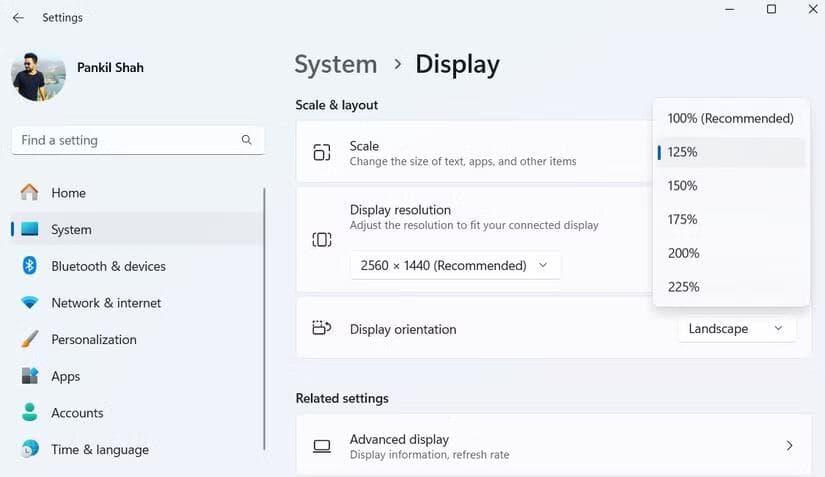
۵. افزایش نشانگر ماوس و اندازه متن
ردیابی نشانگر پیشفرض ماوس به ویژه هنگام استفاده از چندین صفحه، گاهی اوقات دشوار است. برای جلوگیری از جستجوی مداوم آن، اندازه نشانگر ماوس را در ویندوز تغییر داده و رنگ آن را روی inverted قرار بدهید. این کار به شما کمک میکند تا نشانگر ماوس در هر دو زمینه روشن و تاریک متمایز باشد.
به طور مشابه، میتواند اندازه متن را در ویندوز به ۱۱۰ درصد افزایش داد. ممکن است این کار تغییر بزرگی به چشم نیاید اما تفاوت قابل توجهی ایجاد خواهد کرد، به خصوص برای کسانی که در تمام طول روز با متون سروکار دارند.
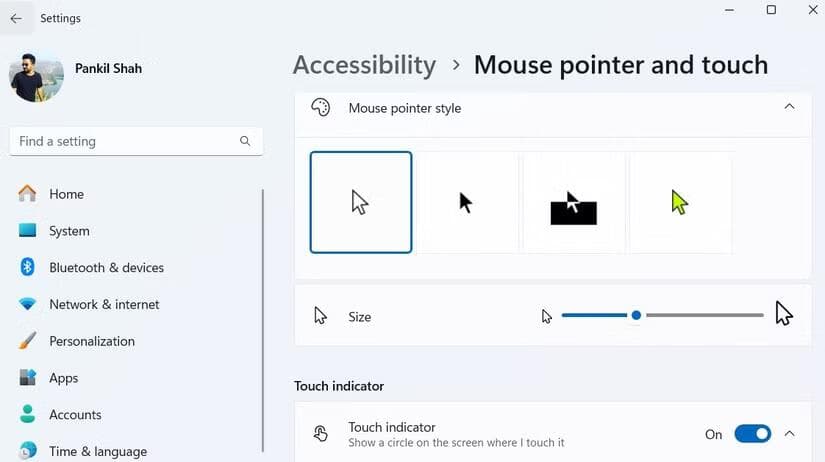
در پایان باید گفت که گنجاندن این عادات در برنامه روزانه به طور قابل توجهی فشار روی چشم را کاهش میدهد و به شما اجازه میدهد تا بتوانید ساعتهای طولانی بدون خستگی چشم در پشت کامپیوتر کار کنید. علاوه بر این، دنبال کردن روشهای استاندارد برای جلوگیری از خستگی چشمها از صفحه نمایش مانند حفظ فاصله مناسب از صفحه نمایش، استراحتهای منظم، اطمینان از روشنایی خوب در اطراف فضای کاری شما نیز به کاهش خستگی چشم کمک میکنند.
منبع makeuseof





